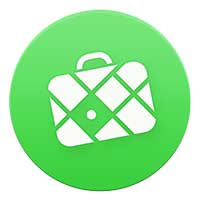手机创建桌面快捷方式在哪里能找到 手机桌面如何创建应用快捷方式
更新时间:2024-07-05 17:14:47来源:金符游戏浏览量:
在现代社会手机已经成为人们生活中不可或缺的工具,几乎每个人都有一部自己的手机,而随着手机功能的不断丰富,如何更方便地使用手机也成为了人们关注的焦点之一。其中创建手机桌面应用快捷方式就是一个让人们更便利地使用手机的重要操作。手机创建桌面快捷方式在哪里能找到?手机桌面如何创建应用快捷方式?这些问题困扰着不少手机用户。接下来我们就来一起探讨一下这些问题。
手机桌面如何创建应用快捷方式
方法如下:
1.点开我们的小米手机的【设置】下,如图。
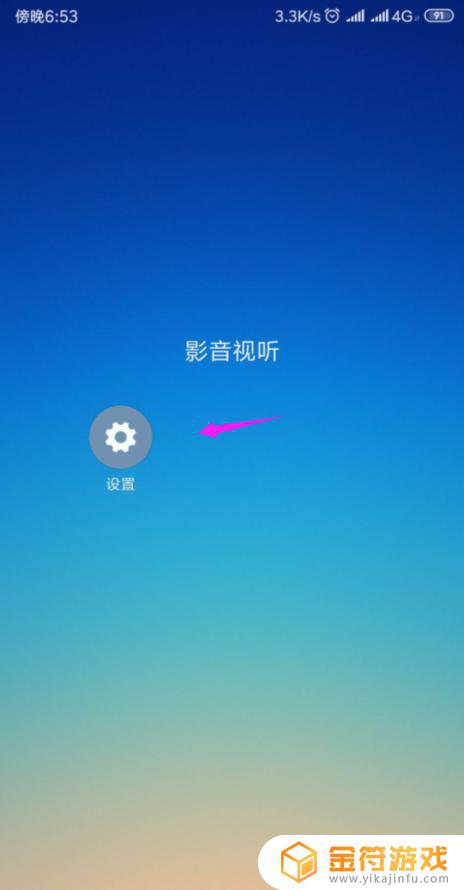
2.接着将【应用管理】点开下,如图。
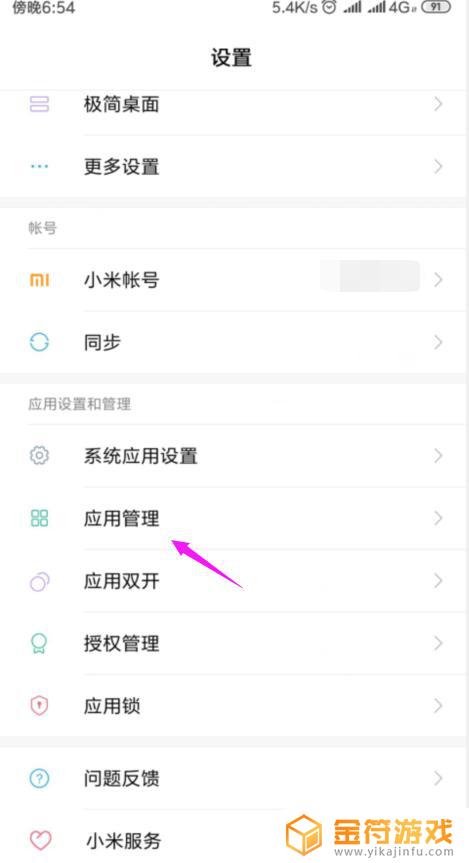
3.接着我们点开下【权限】,如图。
4.接着我们点开【应用权限管理】,如图。
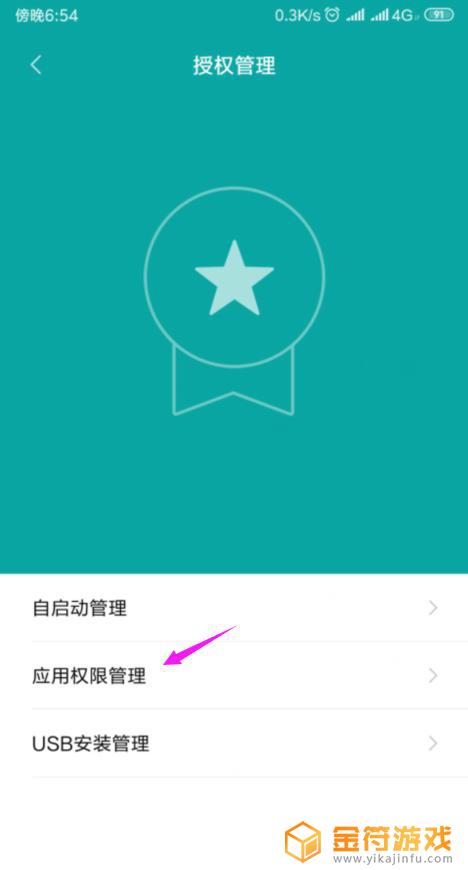
5.接着我们底单开【权限管理】,如图。
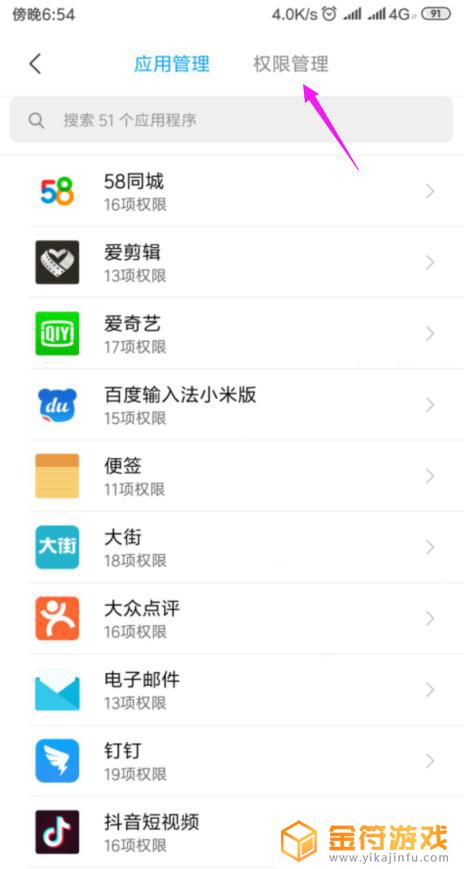
6.接着我们选择【桌面快捷方式】点开,如图。
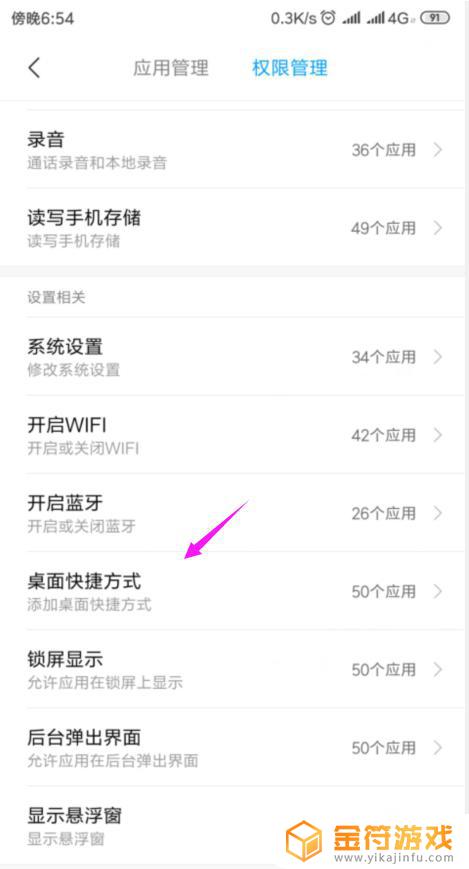
7.【桌面快捷方式】中,打【√】的是已经开启了的。打【×】的是没开启的,我们点开要开启的一个软件,如图。
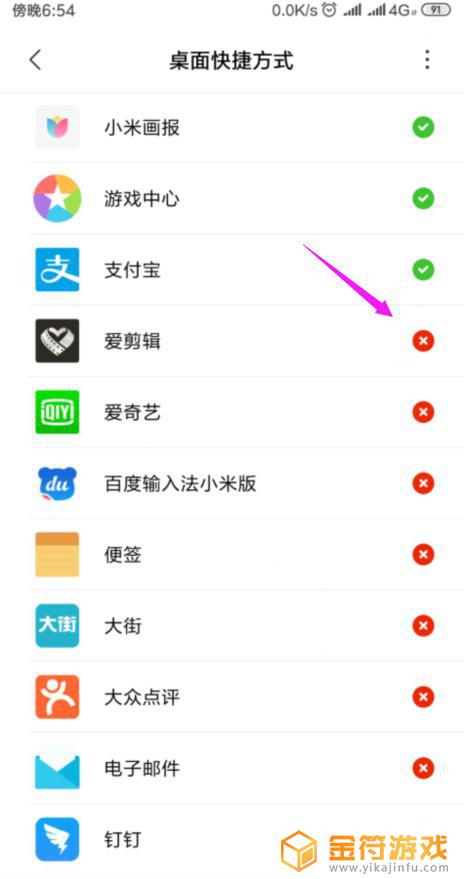
8.接着我们下方按【允许】就设置完成了,如图。
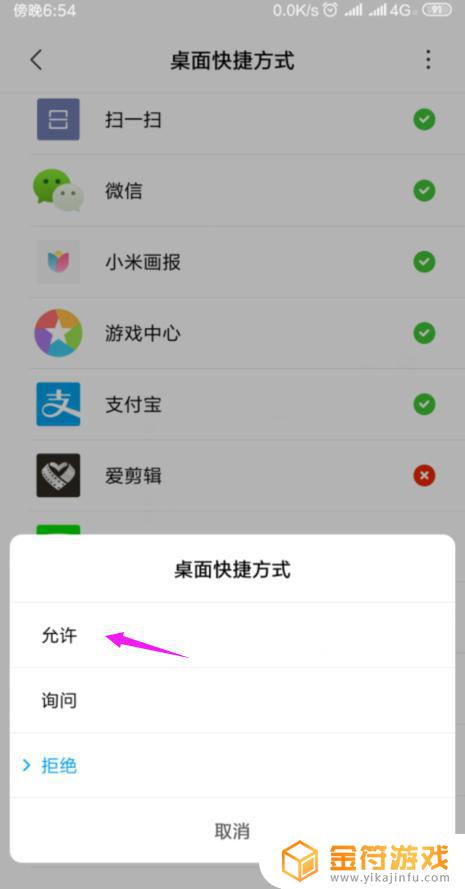
9.总结:
1、进入手机设置界面。
2、【应用管理】中点开【权限】。
3、【应用权限管理】中进入【权限管理】。
4、【桌面快捷方式】里选择要开启的软件。
5、设置【允许】,开启软件桌面快捷方式。
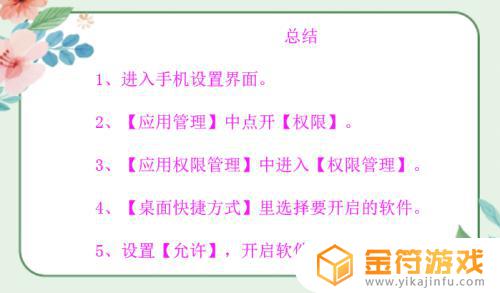
以上就是关于如何在手机上创建桌面快捷方式的全部内容,如果您遇到这个问题,您可以按照以上方法解决,希望这些方法对大家有所帮助。
- 上一篇: 苹果手机怎么直播和平精英抖音(苹果手机怎么直播和平精英抖音游戏)
- 下一篇: 抖音投豆荚被判定营销违规
相关阅读
- 手机怎么将网页设置为桌面快捷方式 如何在手机上设置网页桌面快捷方式
- 抖音直播间快捷方式在手机桌面(抖音直播间快捷方式在手机桌面怎么设置)
- 华为手机桌面快捷按钮怎么设置 华为手机如何添加应用图标到桌面
- 微信怎么放到手机桌面上 华为手机微信快捷方式怎么设置到桌面
- 小米手机一键锁屏怎么添加到桌面上 小米一键锁屏桌面放置方法
- 苹果手机桌面快捷键怎么设置出来 苹果手机如何自定义快捷键
- 微信付款码怎么添加到桌面快捷方式 微信付款码怎么设置桌面快捷方式
- 手机快捷图标小箭头怎么去掉 Windows快捷方式图标去除小箭头
- 华为手机快捷方式怎么取消 怎么关闭华为手机控制中心的快捷键
- 怎样将抖音快捿方式放到电脑桌面上(抖音的快捷方式怎么放到桌面)
- 抖音增加管理员(抖音增加管理员怎么弄)
- 抖音手机直播背景如何换成自己的(抖音手机直播手游)
- 怎么把下载的电影片段发到抖音(怎么把下载的电影片段发到抖音上)
- 苹果平板mini4可以下载抖音吗(苹果mini4平板多少钱)
- 抖音热播电影虎牙(抖音热播电影虎牙怎么看)
- 抖音不帮手机号可以发作品吗
热门文章
猜您喜欢
最新手机软件
- 1
- 2
- 3
- 4
- 5
- 6
- 7
- 8
- 9
- 10